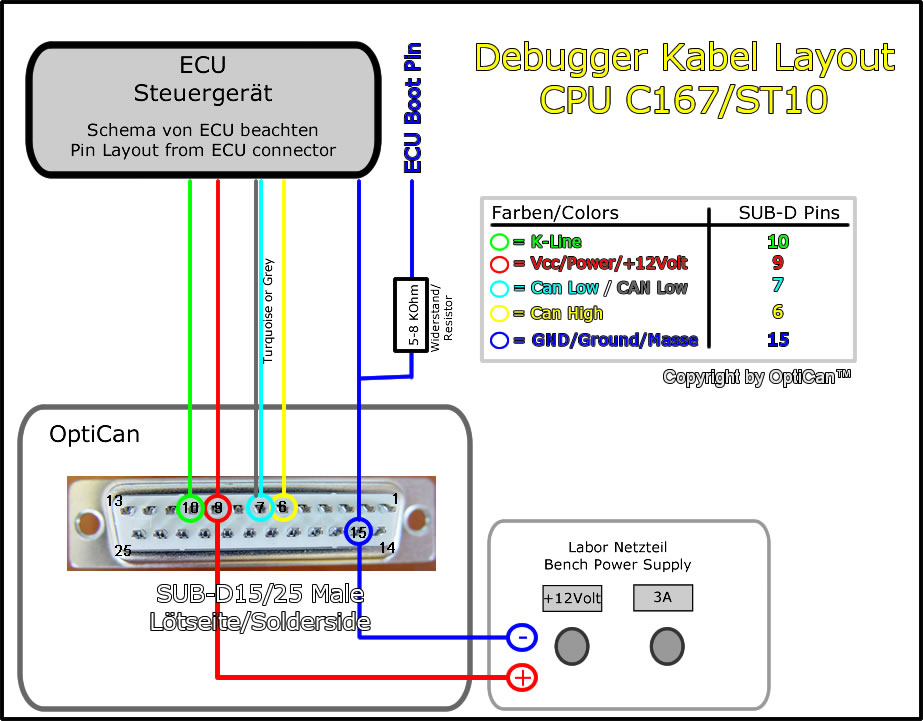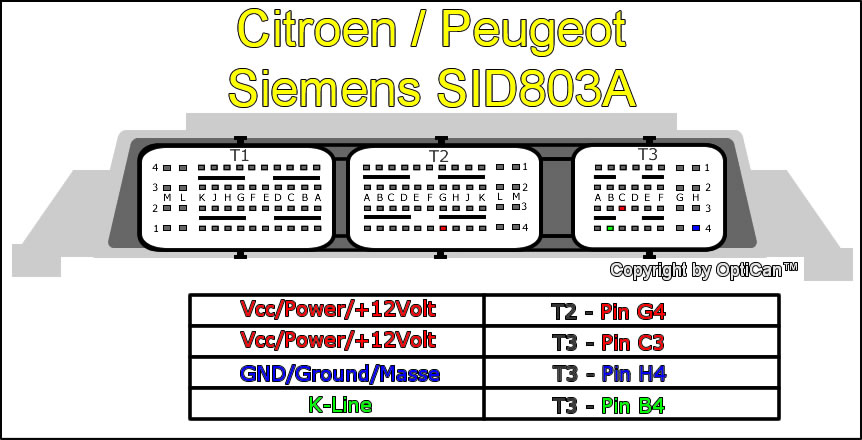Siemens SID 803A (Renault): Unterschied zwischen den Versionen
Aus OBD Technik Wiki
Admin (Diskussion | Beiträge) (Die Seite wurde neu angelegt: „Kategorie:Siemens Kategorie:Renault === Allgemeines === Der Diagnose Stecker befindet sich unten links im Fußraum. <br> === Diagnose === <gallery>…“) |
Admin (Diskussion | Beiträge) (→Debugger) |
||
| (Eine dazwischenliegende Version desselben Benutzers wird nicht angezeigt) | |||
| Zeile 4: | Zeile 4: | ||
=== Allgemeines === | === Allgemeines === | ||
| − | + | Die ersten Siemens SID 803 sind mit dem C167 Prozessor und werden mit dem Debugger programmiert. <br> | |
| + | Erst die späteren Modelle enthalten den Motorola Prozessor und werden mit BDM programmiert. | ||
=== Diagnose === | === Diagnose === | ||
| + | Zur Zeit noch nicht möglich! | ||
| + | |||
| + | === Debugger === | ||
| + | |||
| + | Derzeit kein Bild vorhanden.<br> | ||
| + | 1. Verbinden Sie alle Kabel wie in der Bild Anleitung beschrieben. <br> | ||
| + | 2. Verbinden Sie den Boot Pin (Permanent), auf eventuelle Abweichung im Bild achten <br> | ||
| + | <span style="color:#0000FF">(Boot Pin Werte 5,7KOhm bis 8,0KOhm) für folgende Prozessoren ST10xx/C167)</span> <br> | ||
| + | 3. Alle Stromführenden Pins mit Dauerplus verbinden (Wichtig). <br> | ||
| + | 4. Strom Einschalten und Lesen oder Schreiben <br> | ||
<gallery> | <gallery> | ||
| − | + | Bild:Debugger_Kabel.jpg|Kabel Layout CPU: C167/ST10 | |
| + | Bild:Siemens_SID_803A_Citroen.jpg|SID 803A Pin Layout | ||
</gallery> | </gallery> | ||
| − | + | '''Nützliche weitere Informationen''' | |
| − | + | Debugger Kabel: [[http://wiki.obdtuning.de/index.php?title=Debugger ST10 & C167]] | |
=== BDM === | === BDM === | ||
| + | |||
| + | <gallery> | ||
| + | Bild:SID_803A.jpg|Siemens <br>SID 803A | ||
| + | Bild:Siemens_SID_803A_Citroen.jpg|SID 803A Pin Layout | ||
| + | </gallery> | ||
Aktuelle Version vom 21. Juli 2014, 14:09 Uhr
Inhaltsverzeichnis
Allgemeines
Die ersten Siemens SID 803 sind mit dem C167 Prozessor und werden mit dem Debugger programmiert.
Erst die späteren Modelle enthalten den Motorola Prozessor und werden mit BDM programmiert.
Diagnose
Zur Zeit noch nicht möglich!
Debugger
Derzeit kein Bild vorhanden.
1. Verbinden Sie alle Kabel wie in der Bild Anleitung beschrieben.
2. Verbinden Sie den Boot Pin (Permanent), auf eventuelle Abweichung im Bild achten
(Boot Pin Werte 5,7KOhm bis 8,0KOhm) für folgende Prozessoren ST10xx/C167)
3. Alle Stromführenden Pins mit Dauerplus verbinden (Wichtig).
4. Strom Einschalten und Lesen oder Schreiben
Nützliche weitere Informationen Debugger Kabel: [ST10 & C167]